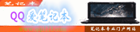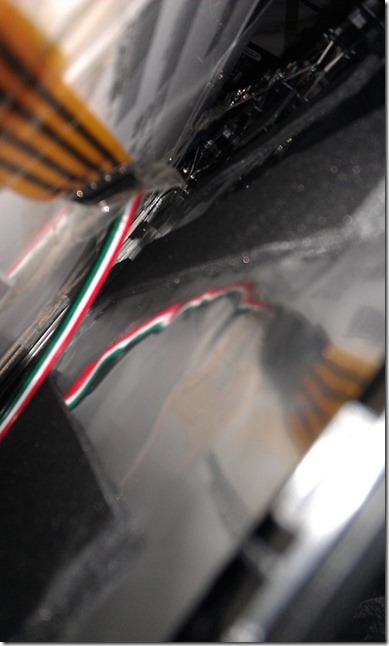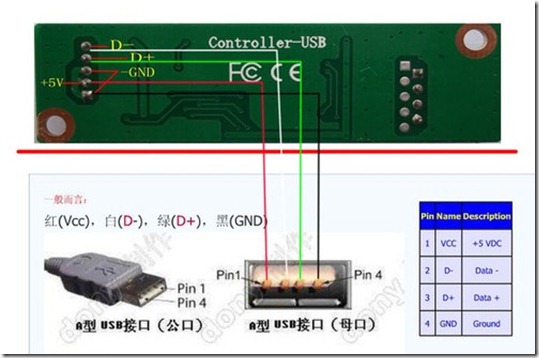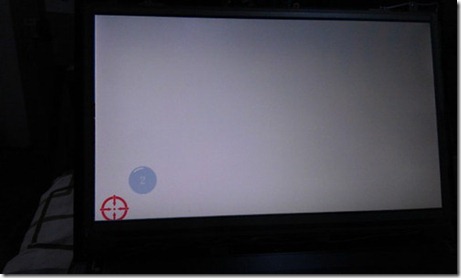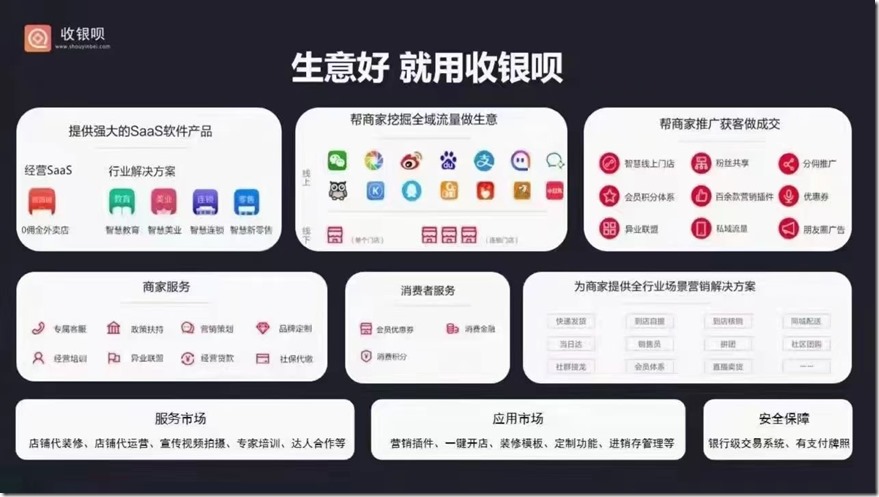自从一年前QQ爱笔记本安装了 Win8 开发者预览版,就被它 Metro 风格的用户界面吸引了,只可惜自己的电脑不是触摸的,看着偌大的图标只能用鼠标点真心觉得不爽啊! 遂心生将笔记本加装触摸屏的想法。
QQ爱笔记本又在假期的时候试图寻找一台二手笔记本,将其改成平板电脑,只可惜资金紧缺,外加时运不济,收购计划最终流产。后 来QQ爱笔记本安装了 Win8 消费者预览版,并体验到了应用商店里的人人 HD, 音乐等专用。于是QQ爱笔记本决定了!
在网上查找了一部分电路加装,改装知识之后, QQ爱笔记本开始实施自己的计划。 首先在网上花 190 元淘了一块触控屏幕,然后就要开始拆机啦。
改装过程图解如下:
第 1 步:
这张图是改装前的留念,拆机有风险,改装需谨慎。当时留下此图是担心我以后就见不到心爱的本本了。
--------------------------------------------------
第 2 步:
首先将本本的 D 面向上,取下电池。
第 3 步:
卸下位于 D 面中间位置的固定螺丝,就可以将 DVD 光驱抽出了。P.S. 这样的光驱固定方式让人感觉很脆弱啊。
--------------------------------------------------
第 4 步:
接下来就要取下所有的螺丝,用平头螺丝刀撬开边框,将 D 壳取下来。寻找我们一会儿要焊接的 USB 串口。在这里要提醒大家一定要好好保存自己的螺丝。大大小小 20 多颗,丢一颗就是麻烦事儿啊。
--------------------------------------------------
第 5 步:
这一小块儿电路板就是位于机器右侧面的 USB 接口了,确定了位置,心中有数,以后再来对付他。
第 6 步:
现在来收拾屏幕。既然是加装触摸屏,屏幕这儿肯定得做不少手脚。要先去掉螺丝口上面盖着的保护胶塞,露出里面的螺丝,果断卸下。
---------------------------------------------------
第 7 步:
卸下螺丝后要用平头螺丝刀撬开边框,取下 B 面面板。话说这真是个技术活,B 面板本身就薄,还扣的紧。用力小了,取不下来,用力打了怕留下疤痕,更怕弄坏。这个东西真是费了小马哥我不少事儿。
--------------------------------------------------
第 8 步:
取下 B 面板,又要卸下固定显示屏幕的螺丝,给一会儿的布线工作留下足够的空间。卸的时候一定要轻,小心屏幕后面的排线。
第 9 步:
将网上淘来的触控屏板放置于原显示器的前面。之前要去除前后保护膜,也要注意不要留下缝隙,不然触摸效果会很差,用胶带小心的把显示屏和触摸屏固定好。
--------------------------------------------------
第 10 步:
接下来就是布线工作了,把触摸屏的排线插口和 4 线连接线固定好,用胶布缠上,防止松脱。再折到屏幕后面去。
--------------------------------------------------
第 11 步:
屏幕后面的线也不能乱放,不然会扣不上盖子的,我的走线大概就是这个样子。
第 12 步:
将 4 线连接线的另一端从屏幕转轴处引出,引入机身。这也是个技术活,空隙太小,又没有工具可用,位置稍微偏一点又会挡住螺丝扣,或者影响屏幕转动,或者盖不上盖子一类的。小马哥也在此处耗时很久。
--------------------------------------------------
第 13 步:
布线完成,现在 B 面不加面板看上去就是这个样子了,还算整洁吧。
--------------------------------------------------
第 14 步:
接下来要处理机身内部的事儿了,由于普通本身没有触控硬件模块,所以要多加一块儿这样的控制卡。网上淘的到,四线连接线连到一段,另一端又有另一个引线,将要焊接到 USB 引脚处。
第 15 步:
为了防止新加入的电路板的金属部分和原主板的焊点什么的接触引发短路,我用稿纸把这块板子包了起来。
--------------------------------------------------
第 16 步:
这就是那个要焊接到 USB 引脚处线头。焊接之前要去掉黑色的头,直接露出线头。
--------------------------------------------------
第 17 步:
再回到我们要焊接的地方,把 USB 板卸下来。
第 18 步:
参照这张 USB 引脚图释进行焊接, 注意千万别错了。USB 连接南桥, 错一个头后果很严重,电烙铁使用时记得断电,防止漏电击坏电路板。
--------------------------------------------------
第 19 步:
焊接完成之后如图所示,然后安装回去就好了。
--------------------------------------------------
第 20 步:
装回机器之前要进行测试,测试是否能够使用。我进入了 Win7 系统进行测试。
第 21 步:
安装了,进行触摸屏校准
--------------------------------------------------
第 22 步:
简单测试,可以使用。下面要开始准备把机器装回去了~
--------------------------------------------------
第 23 步:
由于新加入了很多东西,所以要好好利用本本的空间来防止连接线和控制板。控制板不要接触散热铜管,会烫坏的。我的布线差不多就是这样子的了。
--------------------------------------------------
第 24 步:
把 B 面面板安装回去,这个东西真是拆下来难,安回去容易啊。
--------------------------------------------------
就此,改装就完成啦